
iPhoneでのMOV動画をパソコンに取り込みできない問題の解決策|AnyTransV8.9.7が発表!

iMobie Inc.は2023年10月31日(火)にAnyTransを更新しました。「デバイス管理」機能iPhoneでのMOV動画をパソコンに取り込みできない問題を解決できるようになりました。 この記事では、iPhoneでのMOV動画をパソコンに取り込む方法と、取り込めない問題を解決するためのアプローチに焦点を当て、効果的な手順を紹介します。 https://reurl.cc/ZyMjE3
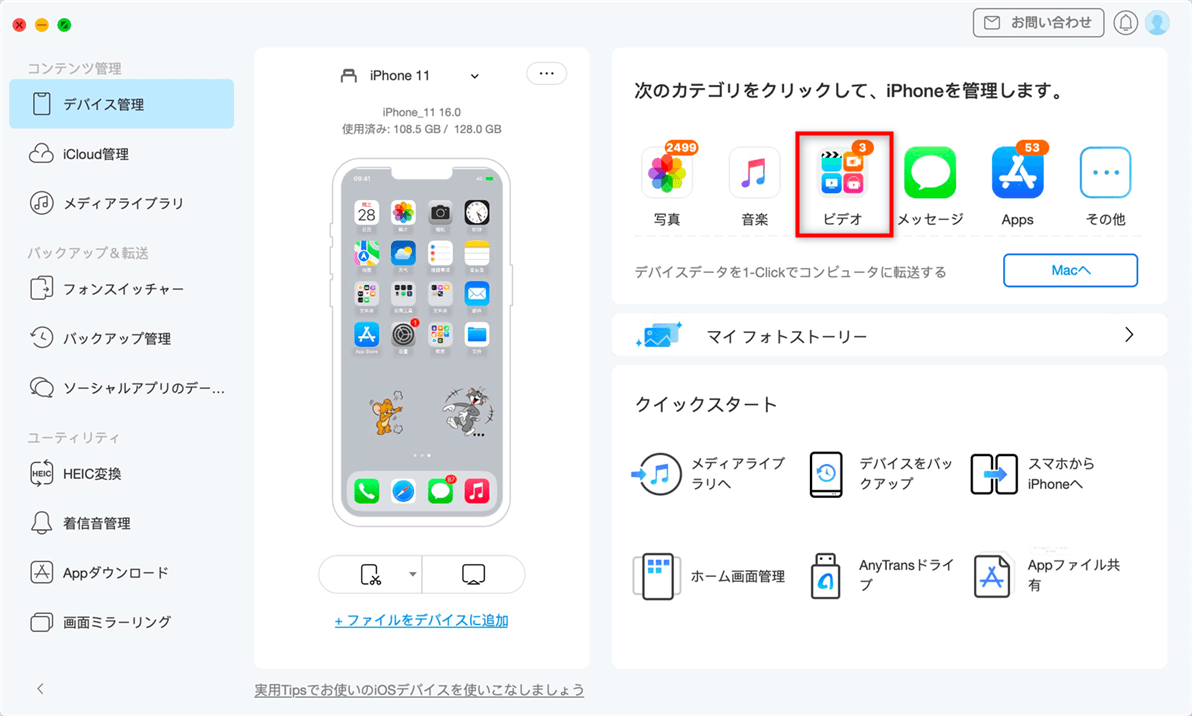
目次:
MOVファイルとは?
パソコンに取り込めない原因と解決策
専門ソフトでiPhoneの動画をWindows10に取り込む
MOV形式のビデオをMP4形式に変換してパソコンに転送する方法
FAQ
正文
iPhoneのカメラで素晴らしい動画を撮影した後、それらの動画をパソコンに取り込むことは創造的で楽しいプロセスです。しかし、時には、このプロセスはスムーズにいかないことがあります。たとえば、iPhoneのMOV形式の動画をパソコンに取り込もうとして、ファイルが認識されず、エラーメッセージが表示されることがあります。また、ファイルのサイズが大きすぎて転送が遅いこともあります。このような問題に遭遇したことがあるかもしれません。しかし、幸いなことに、これらの問題に対処する方法はあります。本記事では、iPhoneのMOV動画をパソコンに取り込めないときの対処法について詳しく説明します。
MOVファイルとは?
MOVファイル(ムービーファイル、.mov拡張子)は、アップルが開発したファイルフォーマットの一つで、主に動画および音声データを格納するために使用されます。MOVファイルは、多くの場面で広く使用されており、特にQuickTimeプレーヤーなどのアップル製品と互換性があります。
パソコンに取り込めない原因と解決策
A.iPhoneの動画をパソコンに取り込めない原因
1.USB接続エラー: iPhoneとパソコンを接続する際にUSBケーブルが正しく接続されていない場合、取り込みができないことがあります。
2.パソコンのセキュリティソフトウェア: パソコンにインストールされているセキュリティソフトウェアが、iPhoneとの通信を妨げることがあります。
3.データ処理の遅延: パソコンが多くのプロセスを同時に実行している場合、データ処理の遅延が発生し、iPhoneの動画をパソコンに取り込む際に問題が発生する可能性があります。また、一時的なシステムの過負荷も遅延の原因となり得ます。
4.ファイル形式の問題: iPhoneで撮影した動画がパソコンのプレーヤーで再生できないフォーマットで保存されている場合、取り込みできないことがあります。
5.ドライバーやソフトの問題: パソコン側のドライバーや関連ソフトウェアに問題があると、iPhoneの動画を正しく認識できないことがあります。
B.iPhoneの動画をパソコンに取り込めないの解決策
1.正しいUSBケーブルを使用し、しっかりと接続してみてください。
2.セキュリティソフトウェアの設定を確認し、iPhoneとの通信を許可するように調整してみてください。
3.パソコンの処理を最適化し、他のプロセスやアプリケーションを終了させることで遅延を軽減できます。また、データのバックアップやクリーンアップを定期的に行い、データの整理を行うことも役立ちます。
4.iPhoneのカメラフォーマットを「互換性優先」に設定することで、iPhoneからパソコンへの動画取り込みの問題を軽減し、スムーズな操作を可能にします。
Step1.iPhoneの「設定」アプリを開きます。
Step2.「カメラ」の項目を選択します。
Step3.「フォーマット」を選択し、「互換性優先」オプションをチェックします。
5.ドライバーソフトウェアの更新は、正常にiPhoneをPCに接続するために重要です。
Step1.「スタート」ボタンを右クリックして、「デバイス マネージャー」を選択します。
Step2.「ポータブル デバイス」セクションを探します。
Step3.接続したiPhoneを見つけ、そのデバイス名を右クリックして、「ドライバの更新」を選択します。
Step4.ここで「ドライバーソフトウェアの最新版を自動検索します」オプションを選択します。
専門ソフトでiPhoneの動画をWindows10に取り込む
AnyTransはWindows 10とiOSデバイスの間でシームレスな連携を実現します。Windows 10からiPhoneへのデータ転送もサポートしています。AnyTransを使用してiPhoneの動画をWindows 10に取り込む方法は以下の通りです:
Step1.まず、AnyTransを公式ウェブサイトからダウンロードし、Windows 10にインストールします。
Step2.AnyTransを起動したら、「ビデオ」を選択してください。
Step3.再生したい動画を見つけ、「PCへ」ボタンをクリックします。
Step4.転送が完了したら、転送された動画を表示するには、「ファイルの表示」をクリックしてください。
MOV形式のビデオをMP4形式に変換してパソコンに転送する方法
Step1.AnyTransを起動します。メインインターフェースの右上にある「写真」をクリックします。
Step2.デフォルトの「マイフォト」項目内で、右上にある「カメラムービー」をクリックし、再生したい動画を選択し、右上にある「pcへ」ボタンをクリックして、必要に応じて動画の形式を選択します。
Step3.転送プロセスが完了したら、「ファイルの表示」をクリックして、iPhoneからパソコンに転送された動画が表示されます。
これらの手順に従うことで、iPhoneからパソコンに動画を変換して転送し、MP4形式で保存できます。
FAQ
1.Phoneで撮影したMOVファイルがWindows 10で再生できない原因?
Windows 10にはデフォルトで付属しているメディアプレーヤー(Windows Media Player)は、MOVファイルの再生に制限があることがあります。一部のMOVファイルはこのプレーヤーで再生できないことがあります。
2.MOVとMP4の違い?
MOV: MOVファイルは主にAppleのプラットフォーム(Mac、iOS)で一般的です。他のプラットフォームでのサポートは限定的です。
MP4: MP4ファイルは広範なプラットフォームでサポートされており、Windows、Android、各種メディアプレーヤー、ウェブブラウジングに適しています。
最後に
iPhoneでのMOV動画をパソコンに取り込む方法と、取り込みできない問題の解決策についてお伝えしました。AnyTransは、簡単な手順でiPhoneの動画をパソコンに取り込むための優れたツールです。この便利なソフトウェアを活用することで、データの転送や変換がスムーズに行え、iPhoneの動画を効率的に管理できます。
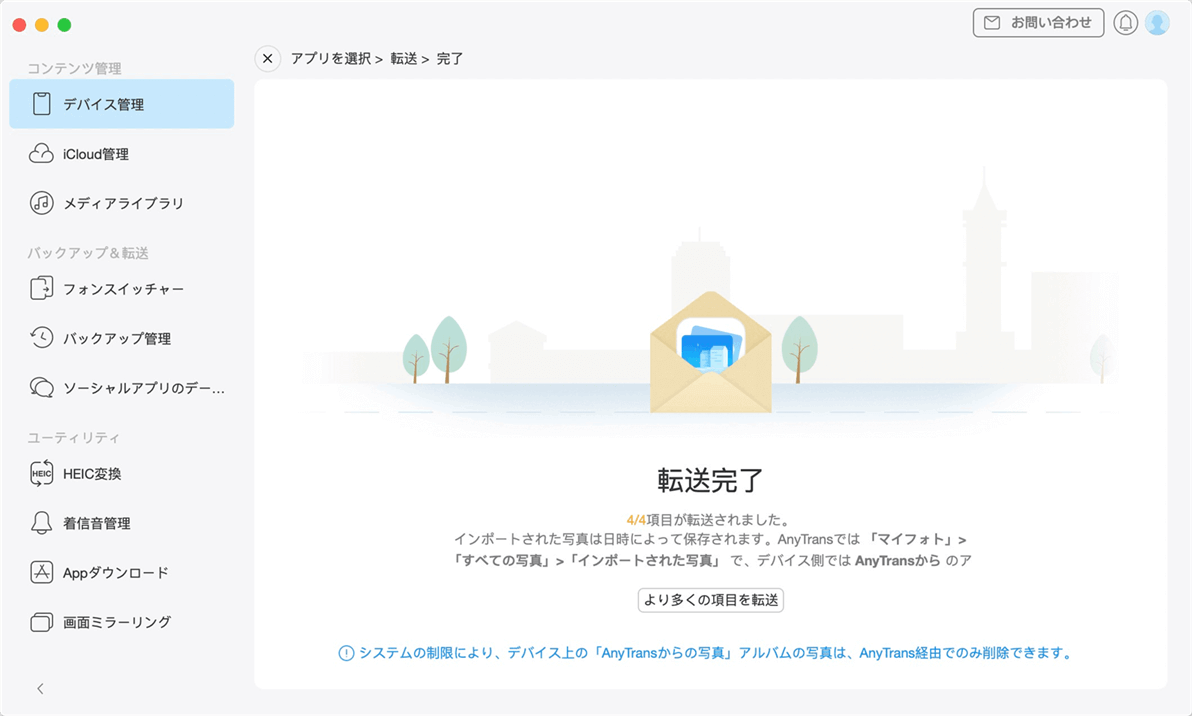
iMobie Inc. の事業概要
-
- 事業名
- iMobie Inc.
-
- 業種
- pr01
-
- 事業内容
- スマホ・クラウドデータ管理、スマホデータ復元、およびiOS/Macメンテナンスソフトの開発に専念しました。
-
- 所在地
- 新宿区









